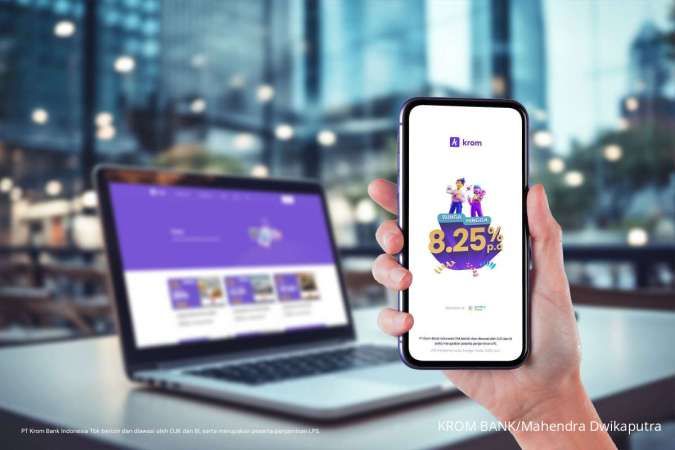KONTAN.CO.ID - Jakarta. Cara menghapus halaman kosong di Word. Pengguna Microsoft Word bisa ikuti cara menghapus halaman kosong di Word dengan praktis. Microsoft Word memudahkan pengguna untuk menyusun tulisan secara digital dengan baik dalam bentuk dokumen. Halaman di Microsoft Word cukup fleksibel untuk membantu pengguna menyusun dokumen.
Cara menghapus halaman kosong di Word
1. Cara Menghapus Halaman Kosong di Word lewat Backspace
Pertama, ada cara menghapus halaman kosong di Word lewat tombol backspace.- Buka dokumen Word.
- Arahkan kursor ke halaman kosong di Word.
- Letakkan kursor di halaman.
- Klik pojok kanan bawah.
- Klik tombol Backspace pada laptop atau PC.
- Cek kembali halaman kosong berhasil dihapus.
2. Cara Menghapus Halaman Kosong di Word dengan Nomor Halaman
Selanjutnya, ada cara menghapus Halaman Kosong di Word dengan mudah.- Buka dokumen Word.
- Klik kursor di halaman kosong di Word.
- Klik Ctrl + G pada keyboard.
- Masukkan nomor halaman kosong di Word.
- Klik Enter.
- Tekan Close.
- Klik Backspace pada keyboard.
3. Cara Menghapus Halaman Kosong di Word lewat Navigation Pane
- Buka dokumen Word.
- Masukkan kursor ke halaman kosong di Word.
- Klik View.
- Tekan Navigation Pane.
- Pilih sub menu Pages.
- Klik Delete atau Backspace.